Bytte regnskapsprogram?
Slik flytter du til SpareBank 1 Regnskap

5 ting du må gjøre først
1. Finn byttedato
Det første du må gjøre, er å finne en dato du ønsker å bytte på. Fram til denne datoen skal regnskapet føres i det gamle regnskapsprogrammet, mens du fra og med byttedatoen fører det i SpareBank 1 Regnskap. Byttedato er altså det samme som startdato i SpareBank 1 Regnskap. Du kan bytte regnskapsprogram når som helst, men for bedrifter som er mva-registrert anbefaler vi å velge byttedato etter endt mva-termin.
2. Avslutt regnskapet i det gamle programmet
Før du flytter regnskapet må du bli ferdig med perioden i det gamle regnskapsprogrammet. Skal du for eksempel bytte regnskapsprogram etter 2. mva-termin, må du føre alle bilag til og med 30. april i det gamle programmet. Du må også avstemme banken til og med april måned. Vi anbefaler i tillegg at du avstemmer vesentlige balansekontoer.
3. Kontroller regnskapet
Etter at du har avstemt banken, må du forsikre deg om at saldobalansen i det gamle regnskapsprogrammet går i null. I tillegg må du kontrollere at summen av åpne poster på kunder stemmer med saldo på konto 1500 og at summen av åpne poster på leverandører stemmer med konto 2400. Hvis saldobalansen ikke går i null eller åpne poster ikke stemmer med saldobalansen, får du ikke lagt det inn i SpareBank 1 Regnskap.
4. Ta ut rapporter fra det gamle regnskapsprogrammet
Å flytte regnskapet vil i praksis si å legge regnskapstall og informasjon fra det gamle regnskapsprogrammet inn i SpareBank 1 Regnskap. Vi anbefaler å ta ut de tre rapportene nedenfor datert dagen før din startdato i SpareBank 1 Regnskap. Da har du tallene lett tilgjengelig når du skal registrere dem i SpareBank 1 Regnskap.
- Åpne poster – kunder: Rapport over hva kunder skylder deg.
- Åpne poster – leverandør: Rapport over hva du skylder dine leverandører.
- Saldobalanse eller balanserapport: Oversikt over saldo på alle hovedbokskontoer.
5. Registrer saldobalanse og åpner poster i SpareBank 1 Regnskap
Til slutt legger du saldobalanse og åpne poster inn i SpareBank 1 Regnskap.
4 tips før du begynner å bruke SpareBank 1 Regnskap
Før du går i gang med selve regnskapsføringen, bør du aktivere tofaktor pålogging. Dette må være på plass for at du skal kunne koble til banken i neste steg.
En av de store fordelene med SpareBank 1 Regnskap, er at det enkelt kan kobles sammen med banken. Underveis i sammenkoblinga må du velge hvordan du vil godkjenne betalinger. Vi anbefaler regnskapsgodkjente betalinger, som vil si at du kan betale regninger fra regnskapsprogrammet uten å måtte ettergodkjenne dem i nettbanken.
Hvis du ønsker å motta fakturaer direkte i SpareBank 1 Regnskap, er det to ulike fakturamottak du kan aktivere. Skal du motta EHF, må du aktivere EHF-mottak. Vil du at fakturaer du mottar på e-post skal komme rett inn i regnskapsprogrammet, må du aktivere e-postmottaket.
For å kunne sende mva-oppgave, a-melding og innhente elektroniske skattekort, må regnskapsprogrammet være koblet opp mot Altinn.
Ofte stilte spørsmål
Du kan selv legge til og fjerne menyvalg i venstremenyen. Er det noe du ikke finner i menyen, kan du altså legg det inn selv – såfremt funksjonen er tilgjengelig i den valgte pakken.
1. Gå til Rediger menyvalg nede til venstre.
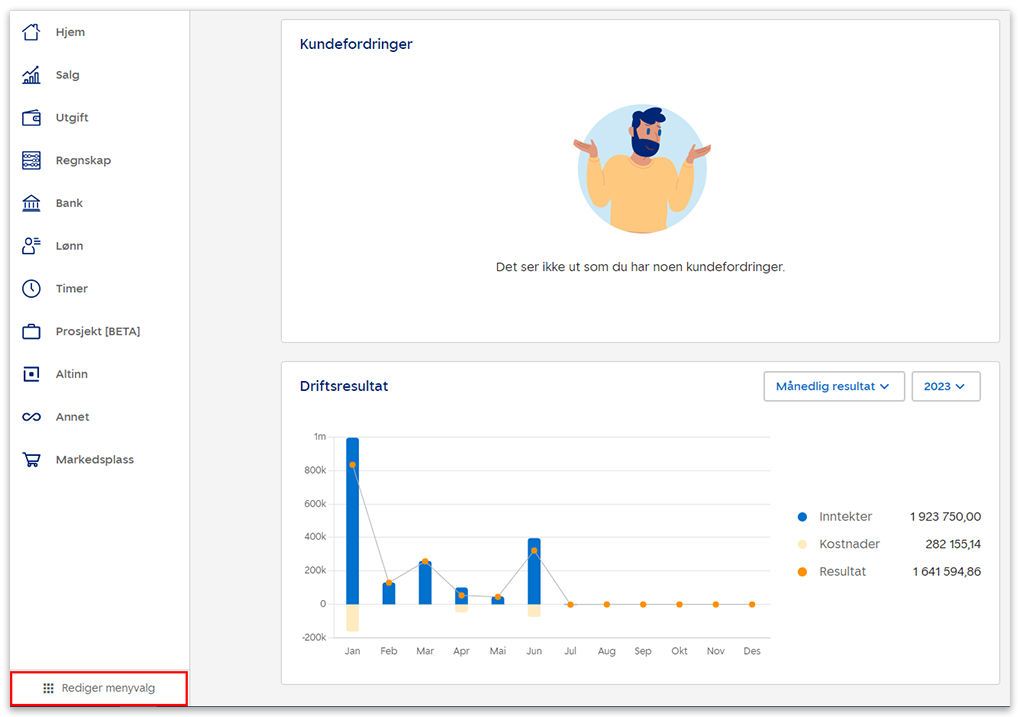
2. Sett hake foran menypunkter du vil legge til i menyen, og fjern haken foran punkter du vil ta bort.
I utgangspunktet er det hake foran alle tilgjengelige menyvalg. Om du har justert menyvalgene og vil ha tilbake opprinnelig oppsett, kan du trykke på Tilbakestill meny nede til venstre.
Hvis du selger mva-pliktige varer for mer enn 50 000 kroner i løpet av de siste 365 dagene, må du registrere selskapet ditt i Merverdiavgiftsregisteret, og oppdatere regnskapsprogrammet med registreringen. Slik gjør du det:
1. Registrer selskapet i Merverdiavgiftsregisteret ved å levere Samordnet registermelding. Les mer på skatteetaten.no
2. Inntil du er registrert i Merverdiavgiftsregisteret, skal du ikke fakturere med mva på utgående fakturaer, men legge til en kommentar i fakturaene du sender ut om at merverdiavgift blir etterfakturert. Kostnader registreres også uten mva. Disse kan du endre når registreringen er gjort, slik at du får fradrag for mva senere.
3. Når registreringen er godkjent går du inn på Regnskapsinnstillinger og velger:
- Avgiftspliktig
- Mva-periode
- Mva skjema
- Lagre
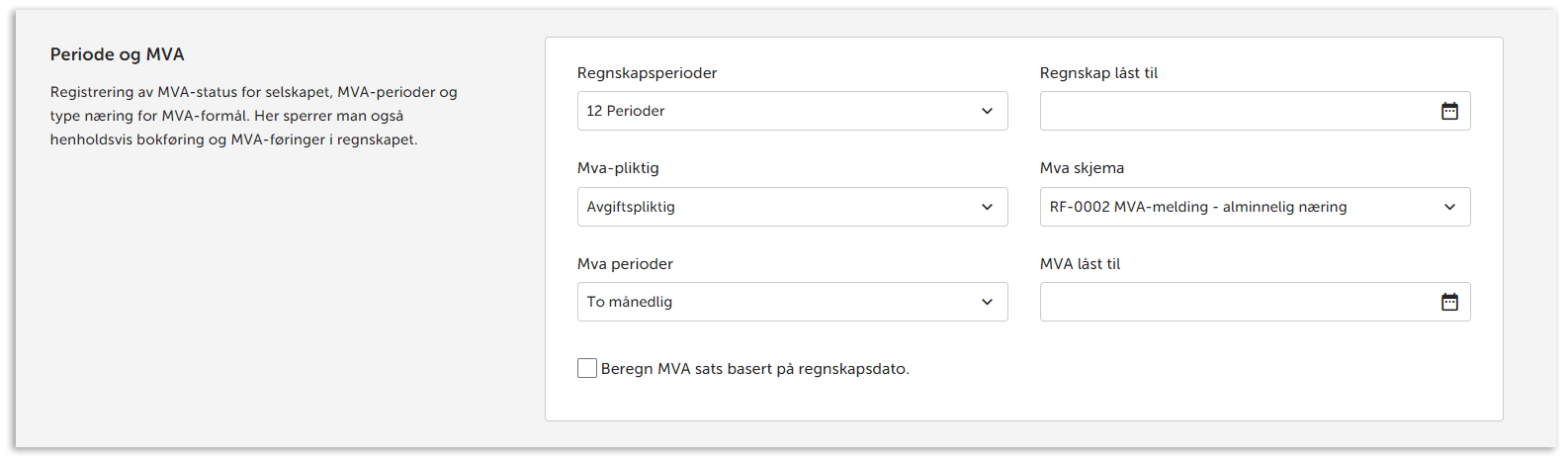
4. Gå inn på Regnskap og Kontoplan i menyen. Trykk på de tre prikkene øverst til høyre, og Synkroniser kontoplan, for å oppdatere kontoplanen slik at den passer for mva-registrerte selskaper.
Et selskap skal ikke fakturere med mva. før omsetningen av avgiftspliktige varer eller tjenester overstiger 50.000 kroner Når omsetningsgrensen er passert, må selskapet registreres i mva-registeret i Brønnøysund. Selskapet skal mva-registreres fra og med den fakturaen som fører til at omsetningen overstiger 50.000 kroner.
Det kan ta litt tid før søknaden om mva-registreringen godkjennes i Brønnøysundregistreret, og fram til bekreftelse er mottatt kan ikke selskapet sende utgående fakturaer med mva. eller føre fradrag for inngående mva. på inngående fakturaer. Etter at bekreftelsen er mottatt og selskapet er mva-registert må du korrigere for tilbakegående avgiftsoppgjør på de inngående fakturaene du har krav på og etterfakturere mva. for de utgående fakturaer som ble opprettet etter at omsetningen oversteg 50.000 kroner.
Eksempel
Så langt har selskapet fakturert for 49.000 kroner. Neste faktura som skal sendes er på 5000 kroner. Selskapet må da registreres i mva-registeret fordi fakturaen gjør at omsetningen overstiger beløpsgrensen. Fakturaen skal da lages uten å legge til mva,, men det bør legges til en tekst om at selskapet er under mva-registrering og at mva. vil etterfaktureres.
Mens selskapet venter på registreringen genereres det ytterligere en faktura på 10.000 kroner. Siden selskapet fremdeles venter på å bli mva-registrert må også denne fakturaen lages uten mva.
Når selskapet mottar brev fra Brønnøysund om at mva-registreringen er godkjent må du registrere deg som avgiftspliktig i systemet. Deretter må det etterfaktureres mva. på fakturaen på 5000 kroner og 10.000 kroner. De første fakturaene som utgjorde en total på 49.000 kroner gjør man ikke noe med, og beløpet blir stående i regnskapet som avgiftsfri omsetning.
Alternativ 1: Kreditere og lage ny faktura
Det enkleste er å kreditere hele fakturaen og sende en ny faktura til kunden som nå er tillagt mva. Et tips da er å gi beskjed til kunden at det kun er siste faktura som skal betales, eventuelt mellomlegget dersom første faktura allerede er betalt.
Alternativ 2: Fakturere kun mva.
2. Legg inn en vare eller tjeneste med korrekt momskode.
3. Legg inn den samme varen eller tjenesten, men med negativt antall og momskode 6: 0% - Mvafritt salg, utenfor loven.
4. Kontroller at nettosum er null og at mva. er korrekt.
5. Klikk på Kommentar og skriv for eksempel "Etterfakturering av mva".
6. Klikk på Fakturer og send.
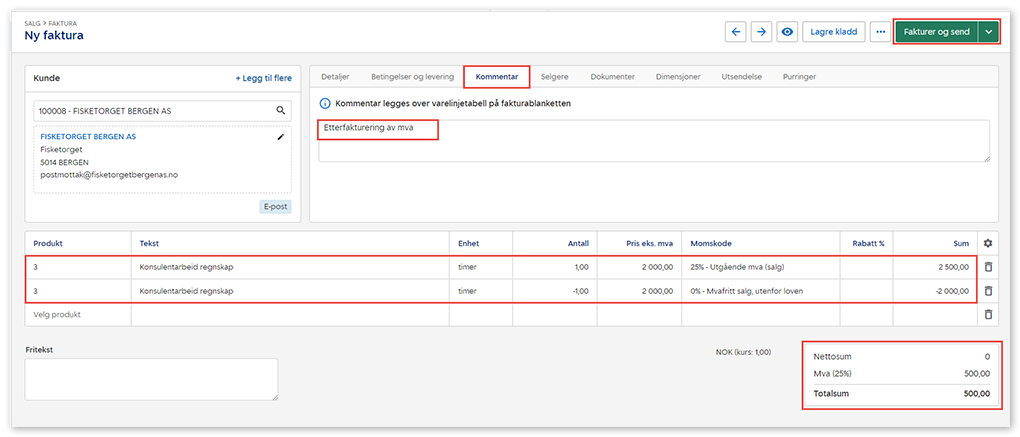
Endring i mva-oppgaven
I henhold til lovverket kan du ikke tilbakedatere en faktura mer enn 14 dager. Dersom datoen på originalfakturaen og etterfakturering av mva. er i ulike mva-perioder, vil mva. komme på oppgaven som gjelder for den nåværende perioden. Du kan dermed få et negativt beløp i post 6 i mva-oppgaven. I så fall kan du legge inn en melding til Altinn under merknader i mva-meldingen som forklarer det negative beløpet. Eksempel på tekst: "Negativ omsetning i post 6 skyldes etterfakturering av mva. etter registrering".
1. Gå til Salg og Faktura i menyen. Velg så Ny faktura.

2. Legg inn detaljer om fakturaen. Trykk på forstørrelsesglasset i Kunde-feltet for å hente frem kunde. Du kan velge mellom å hente frem eksisterende kunde eller opprette ny kunde fra fakturaen. Trykk Legg til flere for å legge til flere kunder. Les mer om massefakturering.
3. Trykk Velg produkt i kolonnen Produkt for å legge til produkt(er). Merk at hvis produkt og kunde er omfattet av en prisavtale vil dette merkes med et info-ikon i kolonnen Pris eks. mva ved siden av den gjeldende prisen for prisavtalen.
4. Legg til tekst som skal fremkomme på fakturaen i Fritekst-feltet.
5. Forfallsdato styres etter kredittdager som er angitt på selskapet eller på en spesifikk kunde. Du kan overskrive foreslått forfallsdato etter eget ønske. Du styrer betingelser, registrerer selgere og legger til dokumenter under de ulike fanene. Les mer om de ulike fanene i faktura.
6. Når du har lagt inn informasjon om fakturaen trykker du Fakturer og send. Du kan også forhåndsvise den ved å trykke på øye-ikonet, eller trykke Lagre kladd dersom du ønsker å gjøre flere tilleggsvalg før du fakturerer.
Når fakturaen faktureres og sendes vil den legge seg i utsendingskø og bli bokført av programmet. Les mer om utsending av faktura og utsendelsesplan.
7. Når fakturaen er opprettet er det flere funksjoner du kan bruke ved å trykke på pila ved den grønne knappen. Du kan også bruke chatfunksjonen for å legge til interne kommentarer ved å trykke på tekstboble-ikonet.
1. Gå til Regnskap i venstremenyen og klikk på Føre bilag.
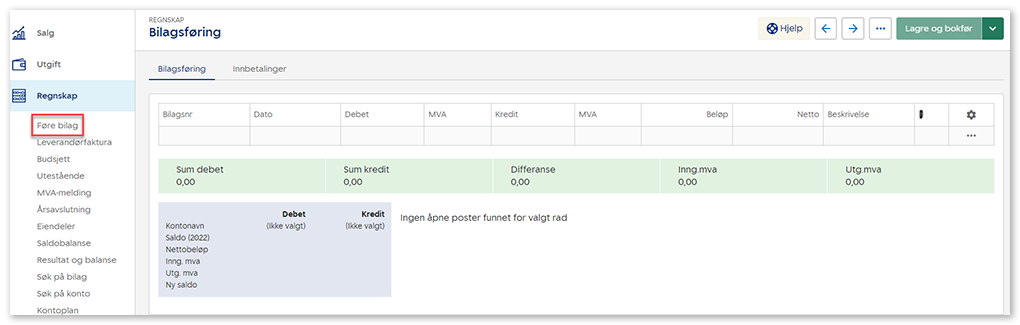
2. Klikk på ikonet for kolonneoppsett for å endre hvilke kolonner som skal ligge synlig i bilagsføringen.
3. Klikk på ikonet for vedlegg for å laste opp vedlegg til bilaget. Klikk så på Velg filer eller Hent fra innboks.
4. Legg inn informasjon om bilaget i de valgte kolonnene og klikk på Lagre og bokfør.
Trenger du hjelp?
Ring 915 02130 eller send inn et av skjemaene under.